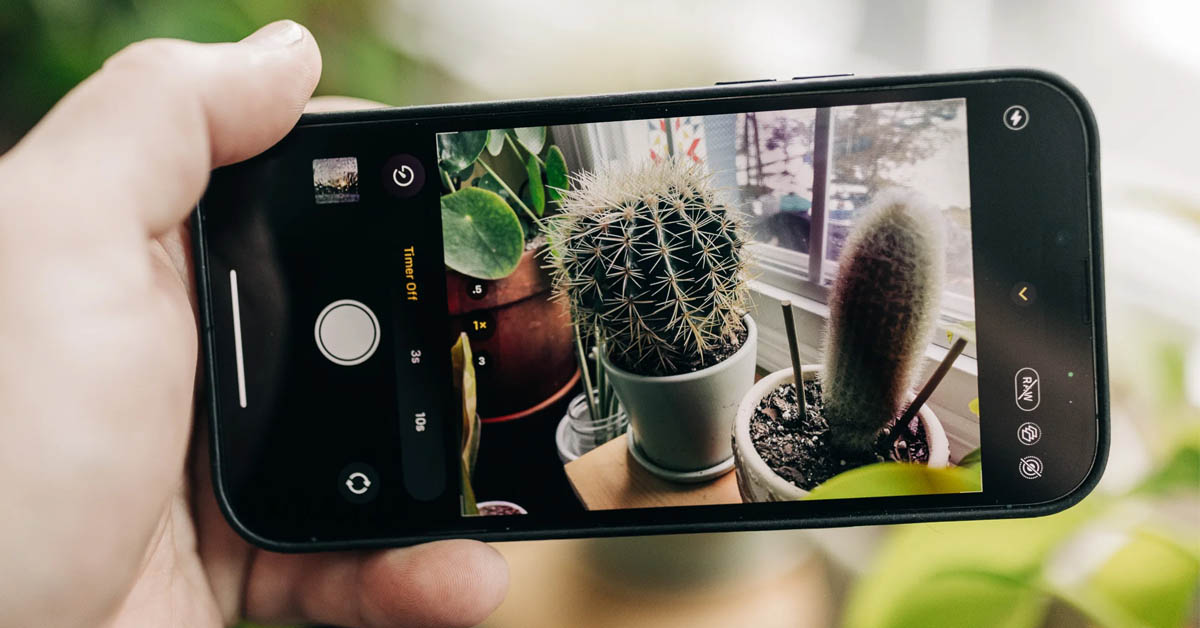
Chức năng hẹn giờ khi chụp ảnh trên iPhone là tính năng tiện ích nhất để bạn có thể tạo kiểu yêu thích hoặc cùng nhóm bạn thân có được một bức ảnh đầy đủ các thành viên. Thực hiện cách hẹn giờ chụp ảnh trên iPhone sẽ mang lại một bức ảnh hoàn hảo khi bản thân có thể tự chụp mà không cần nhờ ai giúp. Vậy làm cách nào để chụp ảnh hẹn giờ giúp bạn chỉnh sửa trong phần mềm chụp ảnh đẹp cho iPhone?
1. Hẹn giờ chụp ảnh trên iPhone là gì?
Chụp ảnh hẹn giờ là một tính năng có sẵn trên bất kỳ dòng điện thoại thông minh nói chung và điện thoại iPhone nói riêng. Người dùng có thể thiết lập thời gian để iPhone có thể chụp ảnh tự động mà không cần phải thao tác bằng phím hoặc nhờ một người nào đó hỗ trợ.
Cách hẹn giờ chụp ảnh trên iPhone không chỉ rất phù hợp cho những người chụp riêng mà còn chụp cả nhiều thành viên trong nhóm. Bạn có thể hẹn giờ để tự chụp bản thân mình với nhiều bức ảnh từ nhiều góc độ khác nhau.
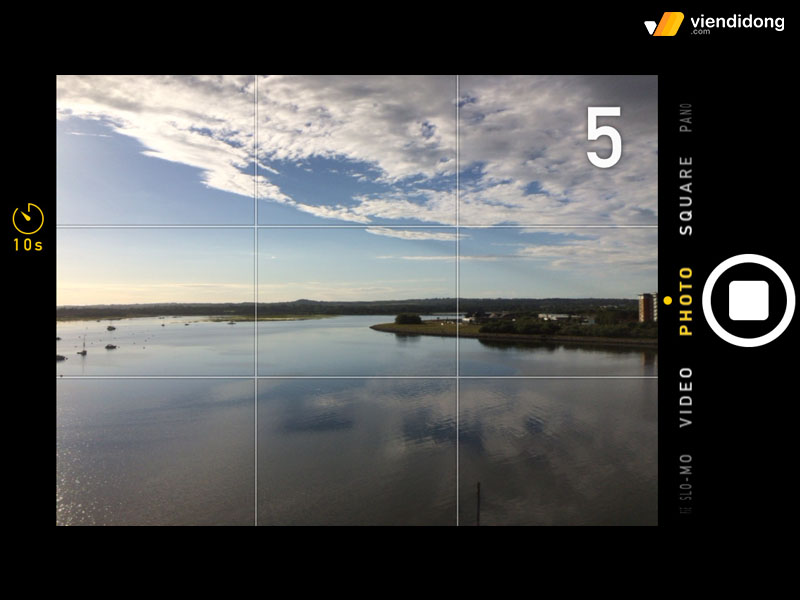
Chức năng hẹn giờ chụp ảnh trên iPhone
Đồng thời, cả nhóm bạn bè, gia đình, người yêu có thể thoải mái tạo đủ kiểu dáng nhờ vào tính năng này. Cho nên, áp dụng cách chụp hẹn giờ trên iPhone là một trong những tính năng yêu thích và sử dụng thường xuyên trên ứng dụng Camera.
Mỗi thiết bị iPhone đều cho người dùng lựa chọn hẹn giờ 3 giây hoặc lâu nhất là 10 giây. Tùy thuộc vào hoàn cảnh mà người dùng có thể chọn hẹn giờ phù hợp. Bạn có thể chọn 3 giây nếu không cần chuẩn bị nhiều. Ngược lại, chọn giây 10 giây nếu có rất nhiều thành viên chụp chung, đủ thời gian để chuẩn bị tạo kiểu.
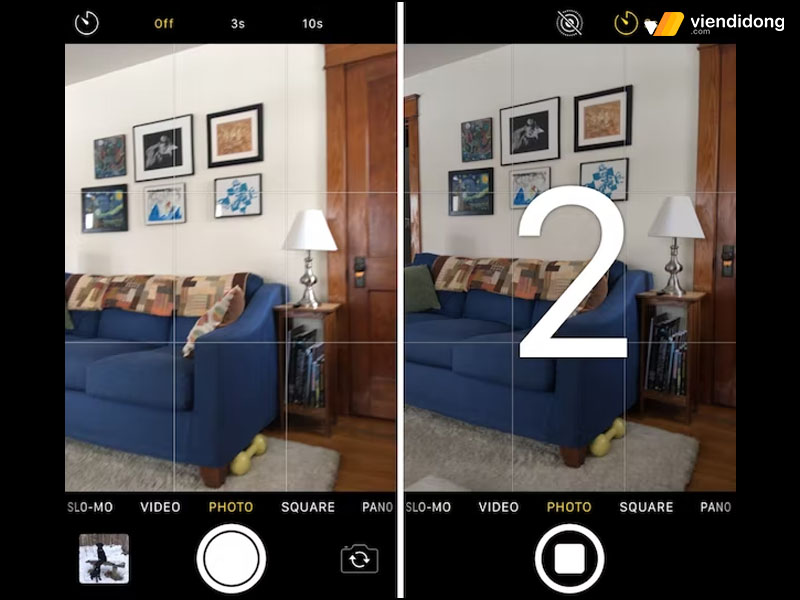
Camera đếm ngược trước khi chụp ảnh
Tìm hiểu cách hẹn giờ chụp ảnh trên iPhone giúp bạn có thể chụp ảnh selfie trong những dịp Halloween, Giáng Sinh, Tết,…Từ đó, tạo ra những bức ảnh chất lượng mà không cần tốn quá nhiều công sức.
2. Hướng dẫn cách chụp ảnh hẹn giờ trên iPhone
Tới đây, bạn đã định nghĩa được cách hẹn giờ chụp ảnh trên iPhone và sẽ muốn trải nghiệm thử tính năng này. Nếu đang chuẩn bị một chuyến du lịch hoặc đi chơi trong thành phố thì có thể bạn nên tìm hiểu cách chụp hẹn giờ trên iPhone.
Dưới đây là một số bước để bạn sử dụng được tính năng này:
- Bước 1: Ngay tại giao diện màn hình chính, truy cập và ứng dụng Camera trên iPhone.
- Bước 2: Nhấn vào biểu tượng hẹn giờ ở trên thanh tính năng camera. Sau đó, xuất hiện hai tùy chọn hẹn giờ 3 giây và 10 giây. Chọn khoảng thời gian mà bạn thấy đếm ngược phù hợp.
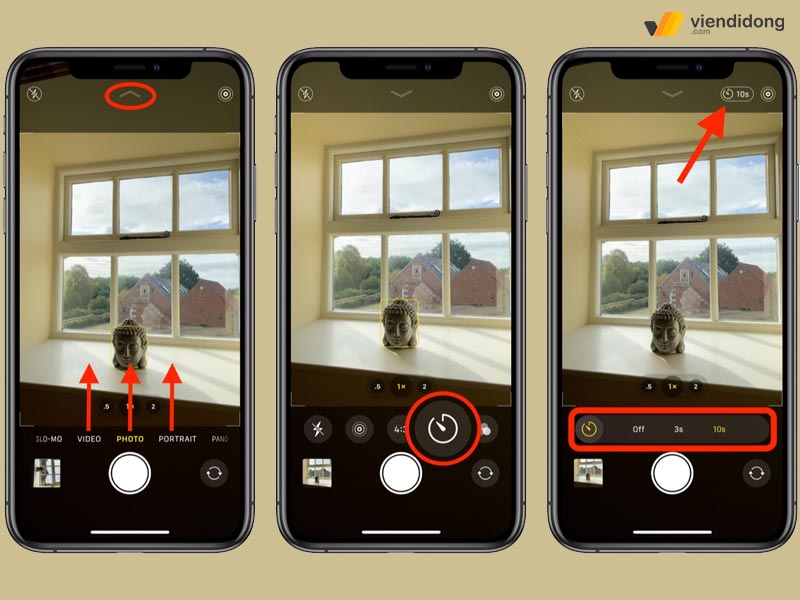
Cách chụp hẹn giờ trên iPhone 11 Pro
- Bước 3: Khi đã chọn thời gian hẹn giờ xong, hãy nhấn nút chụp như bình thường. Số giây sẽ bắt đầu đếm ngược cho đến khi hết thời gian hẹn giờ. Khoảng 0,10 giây, iPhone của bạn sẽ bắt đầu tự động thực hiện chụp ảnh.
Không chỉ cho bạn cách hẹn giờ chụp ảnh trên iPhone, bạn còn được sử dụng tính năng HDR. Sau khi đã chụp xong, hãy kiểm tra bức ảnh đã chụp bằng cách nhấp vào ảnh nhỏ ở dưới góc giao diện bên trái.
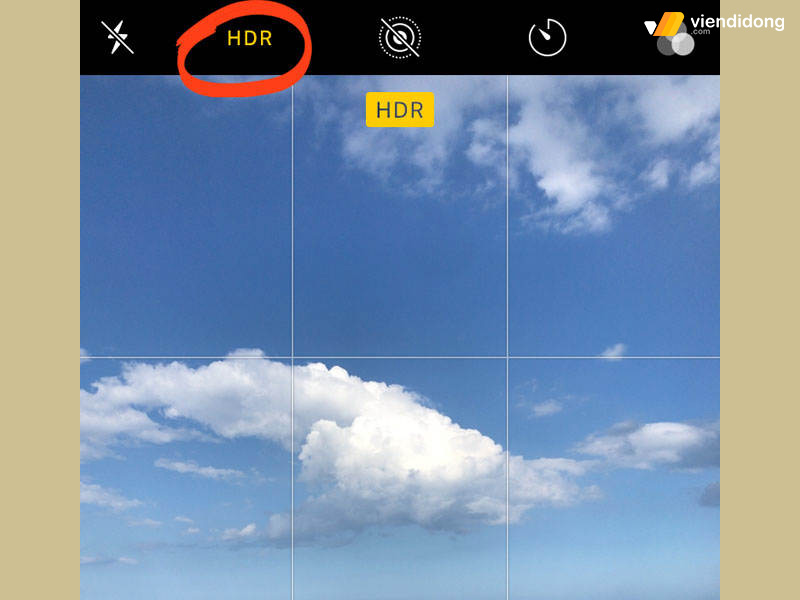
Có thể bật lên HDR để tăng chất lượng
Qua đó, bạn đã sử dụng được tính năng chụp ảnh hẹn giờ cũng như biết cách chụp ảnh đẹp hiệu quả trên các mẫu iPhone cũ hoặc mới.
3. Cách hẹn giờ chụp ảnh trên iPhone với các ứng dụng chụp ảnh
Bên cạnh tính năng hẹn giờ mặc định có sẵn trên iPhone thông qua camera trước và sau, bạn có vẻ cảm thấy chức năng này khá nhàm chán. Thêm vào đó, một số dòng điện thoại iPhone cũ có độ phân giải chụp ảnh không cao làm cho trải nghiệm thực hiện cách hẹn giờ chụp ảnh trên iPhone không được thú vị.
Để giải quyết được vấn đề của bạn và thỏa mãn nhu cầu chụp ảnh hẹn giờ hay ho hơn. Một số ứng dụng đơn vị thứ ba sẽ cho bạn nhiều tiện ích cũng như cho bạn thời gian hẹn giờ nhiều hơn.
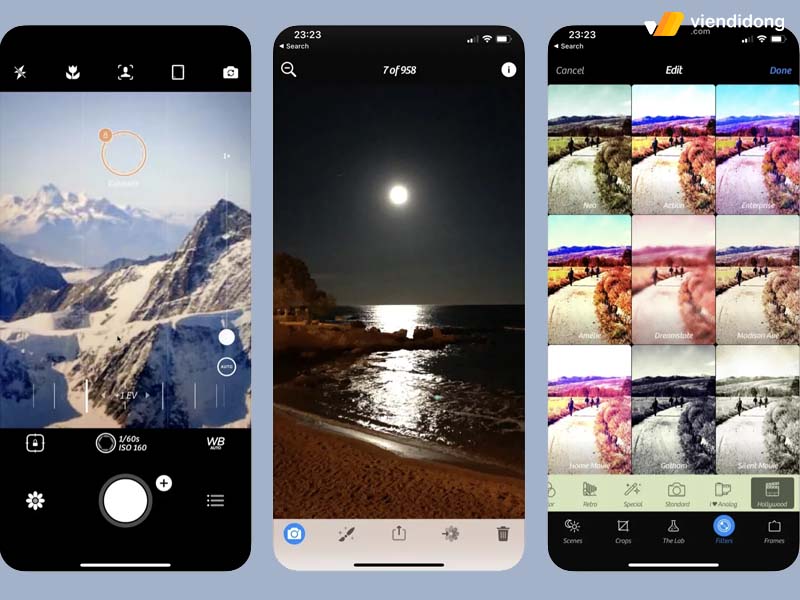
Sử dụng ứng dụng thứ ba để chụp ảnh hẹn giờ tùy chỉnh
Bạn có thể cài đặt một số ứng dụng khác trên App Store để tìm hiểu cách hẹn giờ chụp ảnh trên iPhone như: GorillaCam, TimerCam, CameraTimer,…Điểm đặc biệt là cho bạn nhiều thời gian hẹn giờ đếm ngược, cụ thể hơn với 5 giây, 10 giây hoặc 15 giây.
Đối với ứng dụng GorillaCam, bạn có thể thoải mái hẹn giờ lên đến 120 giây. Tuy thời gian này rất lâu, không phù hợp với nhiều người những bạn có thể kích hoạt trước để mọi người có thể chuẩn bị kỹ lưỡng, không quá căng thẳng để tạo ra những kiểu dáng ưng ý và hoàn hảo nhất.
Bên cạnh một số ứng dụng đã nêu trên, bạn có thể tìm hiểu và trải nghiệm thử một vài app chụp ảnh dưới đây:
3.1. ProCamera
Nếu nhu cầu của bạn là tìm kiếm một ứng dụng chụp ảnh chuyên nghiệp, cung cấp nhiều công cụ sáng tạo và đam mê chỉnh sửa ảnh dành riêng cho thiết bị iOS thì có thể cài đặt ProCamera.
Trong hơn 12 năm, ứng dụng này đã cho người dùng tận dụng nhiều tính năng camera nhất. Bạn có thể thoải mái sử dụng một số chức ảnh chỉnh ảnh đầy tiện ích cũng như sử dụng cách hẹn giờ chụp ảnh trên iPhone vô cùng dễ dàng. ProCamera có chức năng DSLR vượt bậc, chế độ hẹn giờ và đo khoảng cách sẽ giúp bạn có được một bức ảnh hoàn hảo nhất.
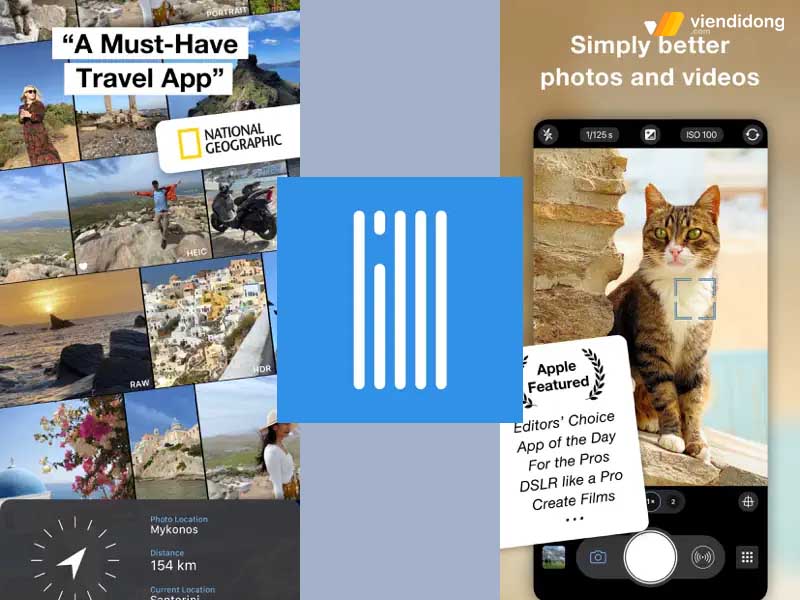
Hẹn giờ chụp ảnh tiện lợi qua ProCamera
Một vài đặc điểm nổi bật của ứng dụng ProCamera:
- Chụp ảnh trong chế độ thủ công, bán tự động và tự động.
- Kiểm soát độ sáng và lấy nét đối tượng dễ dàng.
- Chế độ Chân dung có hiệu ứng độ sâu trường ảnh bokeh.
- Hỗ trợ ống kính kép và ba ống kính iPhone cao cấp.
- Hỗ trợ các tệp định dạng RAW, TIFF, JPG & HEIF.
- Chụp và chỉnh sửa ProRAW (dành cho iPhone 12 Pro trở lên).
- …
Thông tin của ProCamera:
- Nhà cung cấp: Cocologics GmbH
- Tương thích iPhone: Yêu cầu iOS 14.1 và iPadOS 14.1 trở lên
- Kích cỡ: 111 MB
- Ngôn ngữ: Cộng hòa Séc, Tiếng Anh, Tiếng Bồ Đào Nha, Tiếng Hà Lan, Tiếng Hàn, Tiếng Nga, Tiếng Nhật, Tiếng Pháp, Tiếng Thổ Nhĩ Kỳ, Tiếng Trung Giản Thể, Tiếng Trung, Tiếng Tây Ban Nha, Tiếng Ý, Tiếng Đức
- Mức giá: 429.000đ
3.2. ProCam 8
Đây được xem là một ứng dụng cho bạn sử dụng cách cài đặt hẹn giờ chụp ảnh trên iPhone tốt nhất hiện nay. ProCam 8 cho phép người dùng có thể sử dụng nhiều tính năng chụp ảnh cùng với độ phân giải được cải tiến tốt hơn dành cho các dòng máy cũ.
Đồng thời, bạn còn có thể kiểm soát độ phân giải và kích thước hình ảnh để tăng thêm sự tiện lợi. Thêm vào đó, còn cho bạn từ các chế độ chụp như: Ảnh, Chân dung, Video, Ảnh 3D,…cho đến các lựa chọn liên quan đến cách hẹn giờ chụp ảnh trên iPhone như: Hẹn giờ tự động, Chống rung, Nút lớn, Khoảng thời gian,…
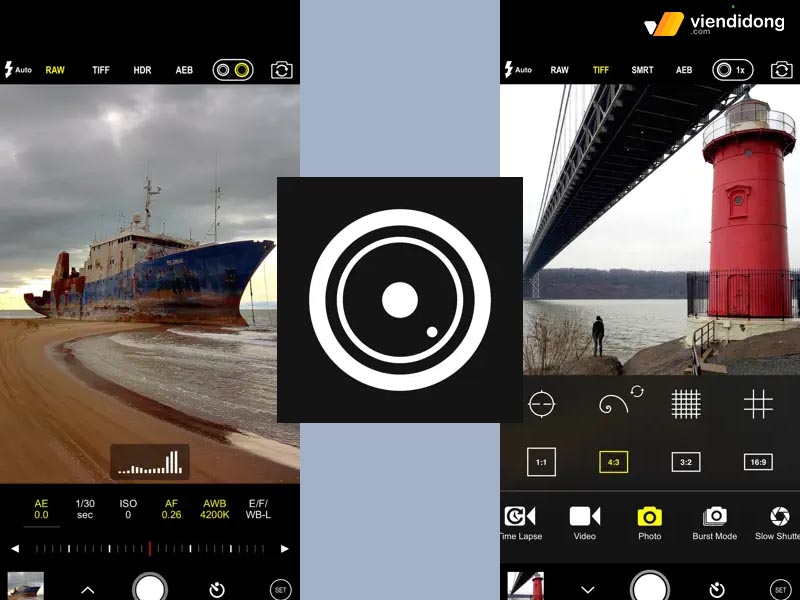
Sử dụng Pro Cam 8 để hỗ trợ hẹn giờ tốt hơn
Một số tính năng cần thiết của ứng dụng ProCam 8:
- Chỉnh sửa ảnh thoải mái mà không làm hỏng ảnh.
- Cung cấp 60 bộ lọc khác nhau chuyên nghiệp.
- 19 công cụ điều chỉnh ảnh toàn diện.
- Tích hợp 17 thấu kính: Làm mờ nét ảnh / Làm mờ nét ảnh trắng / Macro / Thay đổi độ nghiêng…
- Xem lại video với dòng thời gian thực, chính xác từng khung hình.
- Chèn thêm nhạc nền yêu thích.
- …
Thông tin của ProCam 8:
- Nhà cung cấp: Tinkerworks
- Tương thích iPhone: Yêu cầu iOS 11.3 và iPadOS 11.3 trở lên
- Kích cỡ: 31 MB
- Ngôn ngữ: Tiếng Anh, tiếng Ả Rập, tiếng Pháp, tiếng Đức, tiếng Ý, tiếng Nhật, tiếng Hàn, tiếng Bồ Đào Nha, tiếng Nga, tiếng Trung giản thể, tiếng Tây Ban Nha, tiếng Trung, tiếng Thổ Nhĩ Kỳ
- Mức giá: 249.000đ
3.3. Photo Timer+
Đây cũng là một ứng dụng giúp bạn thực hiện cách chụp hẹn giờ trên iPhone kèm theo một số các tính năng linh hoạt khác. Photo Timer+ tích hợp thêm nhiều thời gian hẹn giờ, điều chỉnh cài đặt để tự động lấy tối đa 10 hình ảnh.
Đồng thời, ứng dụng còn cho phép bạn tinh chỉnh thời gian chụp với thời lượng từ 3 giây cho đến lâu nhất 3 phút. Do đó, bạn có thể thoải mái chụp ảnh với độ đếm ngược cực kỳ dễ dàng.
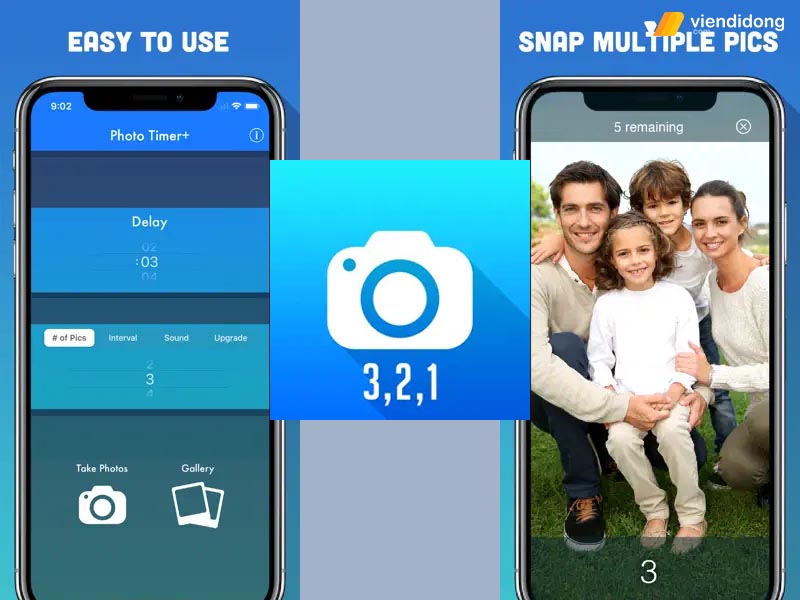
Cách hẹn giờ chụp ảnh trên iPhone dễ dàng qua Photo Timer+
Một vài tính năng đặc biệt của ứng dụng Photo Timer+:
- Bộ hẹn giờ chụp ảnh có thời gian thay đổi tùy thích.
- Có âm thanh đếm ngược giúp bạn tập trung tạo kiểu.
- Cung cấp nhiều tùy chọn để chụp ảnh nhanh.
- Điều khiển bằng đèn flash.
- Xem ảnh trước sau khi chụp và chia sẻ trên mạng xã hội đơn giản.
- Lưu ảnh thẳng vào Thư viện trên bộ nhớ điện thoại.
Thông tin của Photo Timer+:
- Nhà cung cấp: Nick Culbertson
- Tương thích iPhone: Yêu cầu iOS 10.0 và iPadOS 10.0 trở lên
- Kích cỡ: 8,7 MB
- Ngôn ngữ: Tiếng Anh
- Mức giá: Miễn phí
4. Cách hẹn giờ chụp ảnh khi sử dụng camera trước
Chưa dừng lại ở đó, nếu bạn muốn thực hiện cách hẹn giờ chụp ảnh trên iPhone thông qua camera trước thì vẫn áp dụng tương tự như camera sau. Để đảm bảo chất lượng ảnh tốt, hãy kiểm tra lại ống kính trước có đang gặp bất kỳ vấn đề hay dấu hiệu chụp ảnh có bị lỗi trước đó hay không?
Nếu có, bạn có thể thay camera trước iPhone nhằm khắc phục tình trạng gián đoạn và cản trở quá trình chụp ảnh. Ngược lại, bạn có thể tiếp tục thao tác cách cài đặt hẹn giờ chụp ảnh trên iPhone qua camera trước:
- Bước 1: Đi vào ứng dụng Camera, sau đó chọn vào tính năng hẹn giờ.
- Bước 2: Lựa chọn thời gian 3 giây hoặc 10 giây thích hợp.
- Bước 3: Nhấn nút chụp, chờ thời gian đếm ngược và thiết bị sẽ tự động chụp ảnh.
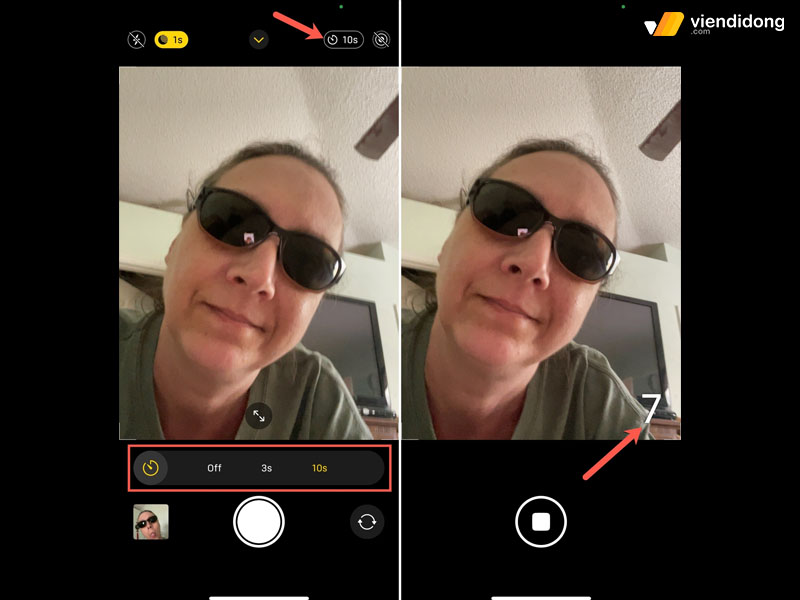
Cách chụp hẹn giờ trên iPhone camera trước
Qua các bước đơn giản đó, bạn có thể dễ dàng sử dụng hẹn giờ chụp ảnh trên camera trước vô cùng nhanh chóng. Từ đó, giúp bức ảnh selfie của bạn có được nét hoàn chỉnh, đẹp mắt và không kém phần chuyên nghiệp.
5. Tổng kết
Đó là toàn bộ thông tin chia sẻ cách hẹn giờ chụp ảnh trên iPhone mà bạn có thể áp dụng đơn giản và nhanh chóng. Hy vọng bài viết này sẽ giúp bạn tạo ra bức ảnh nhóm hoặc cá nhân hoàn hảo, rõ nét, không tốn kém và chất lượng hơn bao giờ hết.
Điện thoại, laptop của bạn đang bị hư hỏng hãy đến với Viện Di Động qua các hệ thống sửa chữa Tp.HCM, Hà Nội và Đà Nẵng. Liên hệ ngay 1800.6729 (miễn phí) hoặc fanpage Viện Di Động để được tư vấn chi tiết, hỗ trợ kỹ thuật nhanh chóng để mang kết quả lại hài lòng nhất.
Xem thêm:
- TOP 8 phần mềm giả lập iOS trên PC, Android miễn phí, có phí tốt nhất hiện nay
- [Tổng hợp] 12 phần mềm ghi âm cuộc gọi trên iPhone, Android tốt nhất
- TOP 12 phần mềm edit video trên máy tính nhiều người dùng nhất
- Tổng hợp 7 phần mềm kết bạn Facebook phổ biến cần thiết cho bạn
Viện Di Động






![[MẸO] Cách Khắc Phục Bàn Phím Không Lên Đèn Hiệu Quả](https://viendidong.com/wp-content/uploads/2024/08/NỀN--370x194.jpg)

Bình luận & hỏi đáp